u盘安装Linux系统详细教程
Linux系统写入U盘方法教程

Linux系统写入U盘方法教程之前我们介绍过怎么把Windows系统放进U盘备份,那么对于Linux系统方法也一样吗?有一些地方不同的,需要注意,所以下面我们就来教大家如何在U盘中安装Linux系统,把Linux系统写入U盘。
操作步骤第一步:首先插入u盘到电脑主机usb接口处(建议插入到主机箱后置的usb接口),然后打开UltraISO软件,再打开选择需要写入u 盘的Ubuntu 10.04或者其他版本的Linux系统的iso镜像包3 第二步:点击“启动光盘”,然后鼠标移动选择到“写入硬盘映像”并点击鼠标左键弹出一个写入硬盘映像的窗口,值得注意的是:硬盘驱动器那里我们要看清楚,是我们刚才插入usb接口的那个u盘,也就是我们需要写入的u盘,千万别搞错了。
写入方式我们默认即可,然后点击“便捷启动”,选择到“写入新的驱动器引导区”,再鼠标右移选择到“Syslinux”项,点击鼠标!u启动温馨提示:“Syslinux”这一项选择很重要,网络上流传的很多关于此类的教程由于都忽略了这一步,导致最终制作失败。
点击“是(Y)”继续接下来会弹出一个“写入引导扇区成功”的提示窗口第三步:也就是继续上一步的操作,我们点击“写入”继续,意思是把整个iso镜像包写入到我们的u盘里面点击了“写入”按钮以后将会弹出一个确定窗口,其表达的意思是让您进一步确认是否将iso镜像包写入到该u盘里面,我们只要点击“是(Y)”按钮即可,如下图:现在开始写入Linux系统的iso镜像包到u盘在写入u盘的时候我们要注意的是:尽量不要去做其他操作,建议耐心等待其写入成功!OK,大功告成,u盘写入Ubuntu Linux系统就完成了,我们接下来可以做的就是利用这个制作好引导的u盘来安装Ubuntu系统了。
补充:系统常用维护技巧1,在“开始” 菜单中选择“控制面板” 选项,打开“控制面板” 窗口,单击“管理工具” 链接2,在打开的“管理工具” 窗口中双击“事件查看器” 图标3,接着会打开“事件查看器” 窗口4,在右侧窗格中的树状目录中选择需要查看的日志类型,如“事件查看器本地--Win日志--系统日志,在接着在中间的“系统” 列表中即查看到关于系统的事件日志5,双击日志名称,可以打开“事件属性” 对话框,切换到“常规” 选项卡,可以查看该日志的常规描述信息6,切换到“详细信息” 选项卡,可以查看该日志的详细信息7,打开“控制面板” 窗口,单击“操作中心” 链接,打开“操作中心” 窗口,展开“维护” 区域8,单击“查看可靠性历史记录” 链接,打开“可靠性监视程序” 主界面,如图所示,用户可以选择按天或者按周为时间单位来查看系统的稳定性曲线表,如果系统近日没出过什么状况,那么按周来查看会比较合适。
win7 win8下U盘安装ubuntu(linux)双系统教程
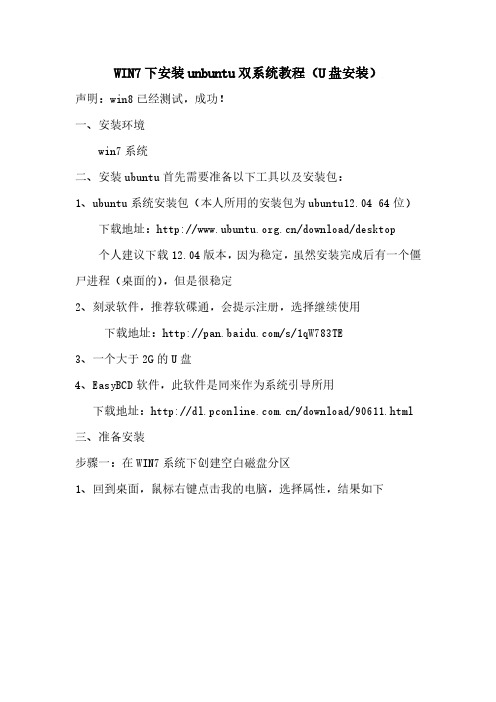
WIN7下安装unbuntu双系统教程(U盘安装)声明:win8已经测试,成功!一、安装环境win7系统二、安装ubuntu首先需要准备以下工具以及安装包:1、ubuntu系统安装包(本人所用的安装包为ubuntu12.04 64位)下载地址:/download/desktop个人建议下载12.04版本,因为稳定,虽然安装完成后有一个僵尸进程(桌面的),但是很稳定2、刻录软件,推荐软碟通,会提示注册,选择继续使用下载地址:/s/1qW783TE3、一个大于2G的U盘4、EasyBCD软件,此软件是同来作为系统引导所用下载地址:/download/90611.html 三、准备安装步骤一:在WIN7系统下创建空白磁盘分区1、回到桌面,鼠标右键点击我的电脑,选择属性,结果如下2、进入然后选择磁盘管理,结果如下:3、选择你认为剩余磁盘空间够大的磁盘,比如D盘,右键点击磁盘,选择压缩卷,结果如下:4、然后就是分区的大小了,个人建议分个50G出去最好,然后等待,最终结果如下:压缩后会发现多出一块未分区磁盘(绿色分区),如果选择的压缩大小是50G,则绿色的的应该是50G可用空间。
好了,磁盘分区到此结束,现在进行第二步;步骤二:用软碟通将UBUNTU的镜像写入U盘1、安装并打开软碟通,插上U盘,并且最好备份你的U盘,因为之后需要格式化2、进入软碟通,进行如下操作选择文件,并且打开你下载的UBUNTU所在的目录,选择unbuntu镜像,选择打开,如图:3、在软碟通界面菜单栏选择启动,选择写入硬盘映像,如图所示接下来很重要,记住次序:进入以后界面如下:1、看你的硬盘驱动器是否对应的是你的U盘(必须是),一般默认是2、看映像文件是否对应你的ubuntu镜像3、如果上述均没有错误,选择格式化,之后就会格式化你的U盘4、在U盘格式化完毕之后,选择写入,之后就是慢慢等待了,等待写入完毕5、步骤二完毕;步骤三:U盘安装系统写在前面,因为个厂商的计算机BOOT启动的快捷键不相同,所以个人觉得要是你无法进入接下来的BOOT界面,还是自行百度如何进入BOOT界面,本人联想笔记本,所以默认快捷键是F12。
用u盘安装红帽系统 linux系统
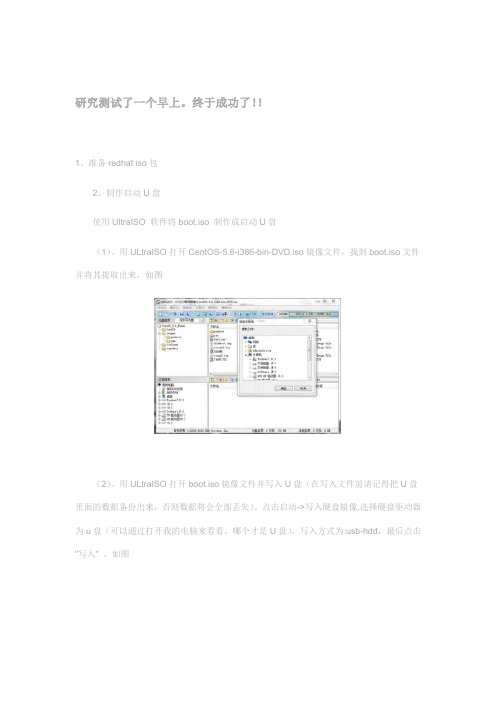
研究测试了一个早上。
终于成功了!!1、准备redhat iso包2、制作启动U盘使用UltraISO 软件将boot.iso 制作成启动U盘(1)、用ULtraISO打开CentOS-5.6-i386-bin-DVD.iso镜像文件,找到boot.iso文件并将其提取出来,如图(2)、用ULtraISO打开boot.iso镜像文件并写入U盘(在写入文件前请记得把U盘里面的数据备份出来,否则数据将会全部丢失)。
点击启动->写入硬盘镜像,选择硬盘驱动器为u盘(可以通过打开我的电脑来看看,哪个才是U盘),写入方式为:usb-hdd,最后点击"写入" 。
如图(3)、写入完成后即可(可以测试一下,看是否能成功引导,如果可以引导,再把镜像文件拷贝到U盘根目录下)。
3、将redhat iso拷贝到U盘根目录4、启动服务器将启动项首选USB启动5、在一系列的程序运行之后,出现了安装对话框,选择安装的源为硬盘(也就是U盘),通常为以sd开头(通常:sda的是硬盘sdb的是U盘)在选择源这一步可以拔掉U盘在插上确认U盘挂载的设备名称,在选择的挂载的设备后,下面输入路径的对话框是输入iso 所在的目录,如在根目录则输入:/6、按照提示操作到“分区”时选择“在选定磁盘上删除所有分区并创建默认分区结构”在下面的“选择" 本次安装中使用的驱动程序”列表中将U盘去掉通常:sda的是硬盘sdb 的是U盘7、操作到GRUB引导装载程序这一步则需要注意,我们需要将GRUB引导装在硬盘上,而不是U盘。
如果Grub的引导器如果安装在/dev/sdb上,那么,在拔出u盘之后,就无法引导系统。
!!按下面的来操作:改变grub引导顺序,把”配置高级引导装载程序选项”选上.按下一步。
继续,直到安装完成,拔掉U盘后重起。
用U盘安装linux操作系统

制作U盘启动来安装Linux系统一、安装前所需的工具和软件U盘(16G)刻录软件UltraISOLinux系统镜像文件CentOS-6.4-i386-bin-DVD1.iso二、将U盘做成启动盘1、用UltraISO软件打开CentOS-6.4-i386-bin-DVD1.iso镜像2、在启动选项中选择写入硬盘映像,便捷启动--->写入新的硬盘主引导记录(MBR)--->USB-SDD+3、选择USB-HDD+后,弹出一个提示,选择”是”4、点击写入,然后出现提示后选择”是”,然后等待几分钟5、信息框出现刻录成功,代表启动盘已经制作成功6、将CentOS-6.4-i386-bin-DVD1.iso镜像拷贝到U盘下三、戴尔PowerEdge R420安装centOS(注:因为只有一块1G的硬盘,故不需要做RAID)1、插上U盘,启动服务器,按F11进入BIOS选择界面,选择U盘启动2、进入系统的安装界面,选择第一项3、选择语言(亲测选择简体中文不会出现乱码)和启动位置(这里选择Hard drive )选择优盘的盘符。
我这里是/dev/sda4,接着会读取优盘上的数据。
4、按照引导提示选择下一步,选择主机名,根据提示填写管理员密码5、选择安装类型以及分区6、分区时注意,一定要把优盘的勾去掉,我的分区如下图所示然后确认格式化7、我的分区如下图所示然后确认格式化8、引导程序的选择一定要选择硬盘为第一引导,不然默认是优盘启动(装完系统必须要插着优盘才能启动)。
点开更改设备,在下拉“BIOS驱动顺序”里的第一BIOS驱动器处选择硬盘为第一启动9、选择所需安装的系统类型10、进入软件安装进度界面,安装完毕,选择重启11、拔掉U盘,至此linux操作系统安装完成。
如何用u盘安装linux系统

如何用u盘安装linux系统Liux因其开源性收到广大编程爱好者的青睐!,那么如何用u盘安装linux系统呢?接下来大家跟着店铺一起来了解一下用u盘安装linux 系统的解决方法吧。
用u盘安装linux系统方法一1、用【U启动U盘启动盘制作工具】制作U盘启动盘,并下载正版系统镜像或纯净版镜像,下载后缀为ISO的镜像文件拷贝到U盘根目录.2、开机按F2键进入BIOS设置.选择BOOT选项—Secure Boot 设置为“Disabled"选择OS Mode Selection设置为CSM OS.选择Advanced菜单下Fast Bios Mode设置为“Disabled" 按F10键保存退出。
3、重启电脑按F10键进入快速引导启动,选择U盘引导进去Windows PE,用硬盘工具分区格式化,设置主引导分区为C盘,用第三方还原软件还原镜像文件到C盘即可用u盘安装linux系统方法二1,电脑下载一个软碟通U盘启动制作程序2,准备debian的ISO3,用软碟通把ISO写进U盘4,把ISO在拷进U盘,注意,此时U盘内文件约2个ISO镜像大小5,电脑插上U盘,U盘启动,开装,6,分区全删了,重建boot / swap等分区7,安装最后,会有bootloader安装,注意,安装在笔记本硬盘上,别搞错。
8,ok,重启拔U盘用u盘安装linux系统方法三利用WinPE工具可以通过U盘来安装Linux系统,下面以U盘WinPE工具安装Centos6.4版Linux为例,方法如下:1.在U盘上安装好WinPE(可以选择老毛桃U盘工具、大白菜PE 等)2.在U盘根目录建立一个名为LMT的目录,将CentOS-6.4-x86_64-minimal.iso镜像拷入U盘下的LMT目录。
3.将U盘插入电脑。
重启电脑,进入BIOS选择U盘启动,F10保存退出。
4.系统从U盘启动以后显示出老毛桃的启动菜单。
u深度u盘装系统教程10

u深度u盘装系统教程10深度u盘装系统教程深度操作系统是一款基于Linux的操作系统,由北京深度科技有限公司开发和维护。
它具有良好的用户界面和丰富的应用程序,适用于个人使用和企业环境。
本教程将介绍如何使用u盘来安装深度操作系统。
一、准备工作1. 下载深度操作系统的安装镜像文件。
你可以在官方网站或其他可信的下载站点上找到它。
2. 获取一个空白的u盘。
确保其容量足够存放安装镜像文件和其他必要的文件。
二、制作启动盘1. 插入u盘到电脑的usb接口。
2. 下载并安装一个u盘启动盘制作工具,例如Rufus。
3. 打开Rufus并选择u盘的驱动器。
4. 在“引导选择”部分,选择“启动镜像”,然后点击右侧的“选择”按钮,浏览到深度操作系统的安装镜像文件并选择它。
5. 在其他设置中,你可以更改卷标和文件系统类型,然后点击“开始”按钮。
6. 等待Rufus制作启动盘的过程完成。
三、设置电脑启动顺序1. 重启电脑并按下相应的热键进入BIOS设置。
通常是按下F2、F10、Delete等键。
2. 进入BIOS设置后,找到启动选项或启动顺序。
3. 将u盘移动到启动顺序列表的首位。
你可以使用热键或菜单选项来进行操作。
4. 保存设置并重启电脑。
四、安装深度操作系统1. 当电脑重启时,系统会从u盘启动。
2. 在深度操作系统引导菜单中,选择“安装深度操作系统”并按下回车键。
3. 选择语言和时区,然后点击“下一步”按钮。
4. 阅读并接受使用许可协议,然后点击“下一步”按钮。
5. 选择安装类型,如“完整安装”、“最小安装”或“自定义安装”。
推荐选择完整安装。
6. 按照提示完成其他设置,如分区、用户名和密码等。
7. 点击“安装”按钮开始安装深度操作系统。
8. 等待安装过程完成。
五、配置深度操作系统1. 当安装完成后,重启电脑。
2. 根据提示输入用户名和密码,然后点击登录。
3. 进入深度操作系统后,你可以根据需要进行进一步的配置,如安装应用程序、设置网络连接等。
u盘安装linux系统
u盘安装linux系统u盘安装linux系统我的⽬的是在u盘上⽤efi的⽅式启动linux,并留相应的空间⽤于数据交换分区建⽴⽂件系统1 使⽤fdisk分区u盘挂载点为/dev/sdbDevice Start End Sectors Size Type/dev/sdb1 2048 16779263 16777216 8G Linux filesystem/dev/sdb2 16779264 17803263 1024000 500M EFI System/dev/sdb3 17803264 28289023 10485760 5G Linux filesystem以上是我的分区结果,这⾥划分了三个分区,sdb1是⽤来存储数据的,sdb2是efi分区,sdb3是存放linux的分区2 建⽴⽂件分区sdb1根据需要来建⽴⽂件系统,sdb2为fat格式,sdb3为ext4格式mkfs -t ext4 /dev/sdb3mkfs -t vfat /dev/sdb2linux内核准备1 挂载分区mount -o sync /dev/sdb3 /usb2 这⾥还是使⽤当前系统上已经编译的内核还有initramfs,⼀般位于/boot⽬录下mkdir /usb/bootcp /boot/vmlinuz-5.4.0-81-generic /usb/bootcp /boot/initrd.img-5.4.0-81-generic /usb/boot引导程序引导程序使⽤grub来创建1 挂载分区mount -o sync /dev/sdb2 /efi2 编写grub.cfggrub.cfg位于/efi/grub⾥grub.cfgmenuentry 'Linux(USB)' {insmod ext2search --no-floppy --fs-uuid --set=root b77cc5ce-4cf9-4190-ac65-e6d30e8956falinux /boot/vmlinuz-5.4.0-81-generic root=UUID=b77cc5ce-4cf9-4190-ac65-e6d30e8956fa roinitrd /boot/initrd.img-5.4.0-81-generic}注:1 ⼀般grub.cfg是使⽤grub-mkconfig来创建的,但该命令⽆法扫描到u盘,所以选择⼿动创建2 b77cc5ce-4cf9-4190-ac65-e6d30e8956fa这个/dev/sdb3的uuid可以使⽤以下命令查看ls -l /dev/disk/by-uuid3 创建引导程序grub-install --efi-directory=/efi --boot-directory=/efi --removable创建成功后/efi⾥会多出⼀个EFI⽬录,之后如果修改了grub.cfg需要重新运⾏命令创建模拟启动此时使⽤qemu来模拟电脑的启动来测试引导程序是否正常运⾏qemu-system-x86_64 /dev/sdb如果qemu卡死在booting from hard disk或cannot allocate kernel buffer可以参考以下⽅案apt-get install ovmf qemu-efiqemu-system-x86_64 -m 512M --bios /usr/share/qemu/OVMF.fd /dev/sdb -boot menu=on--bios /usr/share/qemu/OVMF.fd可以解决booting from hard disk卡死问题-m 512M 可以解决cannot allocate kernel buffer这个问题-boot menu on这个选项不会影响解决⽅案,只是留作备忘正常流程内核启动进⼊ramfs会由于没有init进程⽽⽆法完成启动,⾄于init的问题就可以通过安装busybox来解决,具体可以参考之前的⽂章启动在bios配置相应选项进⾏启动即可附录查看挂载点cat /proc/mounts。
LinuxHikvisionOS系统安装手册-U盘安装
LinuxHikvisionOS系统安装⼿册-U盘安装Linux HikOS 系统安装和使⽤⼿册U盘安装1.安装前准备需要的软件介质:1、HikvisionOS-Production-x86_64-1.1.1.iso 安装镜像,光盘⾃带2、UltraISO软碟通_9.5.2.2836.exe 软碟通制作U盘启动/产品资料/02.系统业务/18.软件交付/01.公安/03常⽤排查⼯具/39 UltraISO刻录⼯具/3、Notepad++ ⽂本编辑器/产品资料/02.系统业务/18.软件交付/01.公安/03常⽤排查⼯具/34 notepad⼯具/4、U盘8G以上2.刻录iso镜像⽂件⾄U盘1、⾸先安装UltraISO软碟通_9.5.2.2836 软件,然后运⾏软件,选择打开⽂件,加载镜像:2、把镜像写⼊U盘,启动—写⼊硬盘映象写⼊的话会把U盘原来的数据全部格式化,有重要数据请提前做好备份。
刻录成功。
3.U盘引导安装1、然后把U盘插到服务器上,启动服务器,按F2进⼊BIOS界⾯,选择临时从U盘启动,选中U盘的名字4.安装Linux HikOS系统4.1)图形化界⾯全程静默安装系统⽆需⼿⼯⼲预静默安装过程中⾃动执⾏如下步骤:⾃动分区->⾃动设置⽹卡->设置⽤户的默认密码->⾃动安装软件包->配置系统->重启注意:安装过程中会将服务器中的系统盘原有分区和数据全部清空,且将系统盘命名为/dev/sda并且⾃动分区4.2)安装后重启可通过⽤户名和密码登陆系统注意:管理员⽤户root的密码为123456,默认普通⽤户hik的密码为123456,禁⽌root⽤户通过ssh登陆系统,需要通过hik⽤户登陆后,“su – root”切换到root⽤户;建议除了⼀些重要的系统管理配置操作,不要⽤管理员⽤户root登陆系统,使⽤普通⽤户hik登陆即可;第⼀次登陆的时候需要修改密码,具体步骤如下图所⽰:密码长度⾄少为8位,内容可以是⼤⼩写字母、数字以及特殊字符的任意组合hik⽤户登录第⼀次登陆系统需要密码需要先在终端中输⼊初始密码123456再输⼊新修改的密码,密码的设置规则为长度⾄少为8位,内容可以是⼤⼩写字母、数字以及特殊字符的任意组合,这⾥要说的是⼀些简单字典顺序设置的密码是不运⾏的如Hik12345+, Hik@Abc+等,可以设置密码为hangzhou@123,GA@Hik123+,GA@2017+-等略微复杂的密码;密码输⼊成功之后进⼊root⽤户;4.3)配置和使⽤Linux HikOS系统4.3.1).设置服务器IP地址如果为实体机安装操作系统:执⾏前请先配置数据库IP地址,否则会显⽰未连接⾸先插⼊⽹线,然后输⼊:ip a查看当前系统识别的⽹卡数量及名称然后对应修改⽹卡的ip地址然后输⼊:cd /etc/sysconfig/network-scripts/输⼊:ls可以看到有ifcfg-ens160 ifcfg-ens192。
制作iso镜像U盘自动化安装linux系统
制作iso镜像U盘⾃动化安装linux系统⾃制光盘引导⾃动化安装⾸先我们要明⽩都需要哪些⽂件,我们列举下①需要⼀个⽂件夹来存放⽂件,将来把这个⽬录打包成iso②准备kickstart⽂件(ks.cfg)③准备启动⽂件启动菜单差不多也就这些下⾯开始制作制作流程1)创建⽂件夹mkdir data###2)为了⽅便管理我们在data⽬录下创建个存放kickstart⽂件的⽬录并把ks.cfg⽂件复制到该⽬录mkdir data/ksdir#创建⽬录cd data/ksdir#进⼊改⽬录cp -a /root/ks.cfg .#复制root⽬录下的ks.cfg⽂件到当前⽬录备注:因为我这有现成的ks.cfg⽂件,就拿来⽤了,上篇介绍了怎么制作kickstart⽂件3)复制isolinux⽬录到data⽬录下(光盘镜像⽂件⾥⾯有这个⽬录,所有要从光盘⾥⾯复制)cp -r /misc/cd/isolinux/ .#复制的整个⽬录所有加 r备注:这⾥misc/cd是光盘⽬录,⼀个神奇的⽂件夹,需要开启autofs服务4)更改isolinux.cfg⽂件(显⽰的菜单)default vesamenu.c32#这个是显⽰的菜单背景插件timeout 600#这个是倒计时时间menu title CentOS 7#主标题label linuxmenu label ^Auto Install CentOS 7kernel vmlinuzappend initrd=initrd.img ks=cdrom:/ksdir/ks.cfg#上⾯这⾏ks=是我们刚刚存放kickstart⽂件的路径,因为是iso光盘,所有这⾥是cdromlabel checkmenu label Test this ^Maedia install CentOS 7kernel vmlinuzappend initrd=initrd.img repo=http://192.168.1.116/centos/7/os/x86_64/#上⾯这个repo=是我们⾃⼰挂载的yum源地址安装包label localmenu label Boot from ^local drivelocalboot 0xffff5)把data⽬录打包成iso⽂件mkisofs -R -J -T -v --no-emul-boot --boot-load-size 4 --boot-info-table -V "CentOS 7 x86_64 boot" -b isolinux/isolinux.bin -c isolinux/boot.cat -o /root/cebtos7.boot.iso /root/data/ #上⾯路径都是相对路径6)完成,sz命令传送到win就可使⽤了。
制作安装Linux操作系统的启动U盘方法其实就这么简单
制作安装Linux操作系统的启动U盘⽅法其实就这么简单安装系统前,我们需要制作系统安装启动U盘(或者DVD,但已经很少使⽤DVD,所以不再介绍),通过启动U盘来帮助我们安装下载好的Linux系统。
接下来我们来介绍在Windows、Linux和MacOS三种系统下的制作启动U盘⽅法。
准备条件:1. 已经下载到本地的Linux系统安装镜像ISO⽂件。
2. ⼀个4GB以上的U盘。
接下来我们来介绍在Windows、Linux和MacOS三种系统下的制作启动U盘⽅法。
在Windows上制作启动U盘1. 下载 (GPLv2)。
2. 运⾏程序,您会看到桌⾯上弹出⼀个⼩⼩的应⽤窗⼝。
3. 选择 Linux 发⾏版 "openSUSE"。
4. 选择已经下载好的操作系统镜像 (*.iso ⽂件)。
5. 选择要写⼊的U盘。
6. 点击 "Create" 按钮。
该写⼊过程会持续⼀段时间,具体也取决于镜像⼤⼩,以及您的设备的性能。
制作完成!软件截图:在Linux、Windows或MacOS系统上制作启动U盘由于UNetbootin⼯具是跨平台的,所以可以选择适合⾃⼰平台的版本即可。
1. 下载⼯具。
2. 运⾏程序。
3. 创建操作选择 "Diskimage" 。
4. ⽂件类型选择 "ISO" 。
5. 选择下载好的 *.iso ⽂件。
6. 设备类型选择 "USB Drive"。
7. 选择您的U盘对应的设备名称。
8. 点击 "OK"。
该写⼊过程会持续⼀段时间,具体还是取决于镜像⼤⼩,以及您的设备的性能。
制作完成!软件截图其他制作启动U盘的命令介绍etcher:跨平台,⽀持Windows、Linux和MacOS。
imagewriter: openSUSE系统⼯具。
universal-usb-installer:仅⽀持Windows平台。
- 1、下载文档前请自行甄别文档内容的完整性,平台不提供额外的编辑、内容补充、找答案等附加服务。
- 2、"仅部分预览"的文档,不可在线预览部分如存在完整性等问题,可反馈申请退款(可完整预览的文档不适用该条件!)。
- 3、如文档侵犯您的权益,请联系客服反馈,我们会尽快为您处理(人工客服工作时间:9:00-18:30)。
u盘安装Linux系统详细教程
日期:2012-02-29 18:19:43 来源:U盘启动大师浏览:1863次
喜欢您就分享吧:
QQ空间新浪微博腾讯微博人人网更多1
想不想体验一下Linux下呢?刻盘太浪费钱,而U盘却可以多次利用。
本文就是要介绍如何通过U盘安装Linux系统的。
只要用Universal-USB-Installer这个软件,大多数的L inux镜像都能轻松通过U盘安装。
步骤一、先下载Universal-USB-Installer软件和你需要的Linux系统,比如:CentOS, Ubuntu等。
步骤二、双击打开刚才下载的Universal-USB-Installer工具,开始安装。
如下图:
步骤三、点击接受协议开始安装。
如下图:
步骤四、点击那个下拉菜单,选择你要安装系统的类型。
这点很重要,一定要按你所需选择。
如下图:
步骤五、以安装CentOS为例,在上面的下拉菜单中选择CentOS,然后点击下面的Brows e按钮选择你刚才下载的CentOS的镜像。
紧接着下面选择你的U盘盘符,这里是J盘,在右边的复选框(格式化U盘)打勾,注意要先备份好你原U盘的数据。
最后点击“Create”制作按钮,开始制作。
如下图:
步骤六、在下面的弹出框中点击“是(Y)”标示同意执行上面的操作。
如下图:
步骤七、点击是之后,就开始制作了,下面是制作过程。
如图所示:
步骤八、出现下面的界面之后就标示制作完成了。
点击Close关闭就OK了,整个过程还是比较简单的。
最后提醒大家:第五步中不要忘记了把U盘盘符后面的格式化复选框的勾忘记打了,此外该教程通过可以用来安装Win7哦。
快来试试吧。
u盘安装rhel6 (2012-05-26 16:58)
标签: 的安装根目录文章新建分类:工具安装
有了REHL 6.0的安装经验,本想照搬就可以了,但是结果让我很意外:不行,根本进不去系统引导界面!受到linuxdiyf一篇文章的启发《U盘安装Fedora15,并使用windows引导》作者liw_goldgov
解决方案如下:
1.google搜索并下载系统启动引导工具软件:syslinux-4.04,解压缩syslinux-4.04。
2.在windows xp运行里面输入CMD,然后 cd e:\syslinux-4.04\win32目录,在命令行中输入syslinux.exe -m -a -f -i j: (j:U盘或移动硬盘符,U盘需先进行格式化,并且是量产的U盘,看你的运气了)。
3.复制e:\syslinux-
4.04\com32\menu\menu.c32和vesamenu.c32到U盘根目录下面。
4.新建生成j:\syslinux.cfg,并加入编辑如下内容:(用记事本就可以)
1.default vesamenu.c32
2.prompt 1
3.timeout 50
bel RHEL
5.menu label Install a new system or upgrade an existing system
6.kernel /vmlinuz
7.append linux load_ramdisk=1 initrd=/initrd.img
复制代码
5.提取rhel-server-
6.1-x86_64-dvd.iso 里面 /isolinux下vmlinuz,initrd.img 到U盘根目录下。
6.提取rhel-server-6.1-x86_64-dvd.iso 里面 /images下efidisk.img,install.img 到U盘/images目
录下。
7.复制rhel-server-6.1-x86_64-dvd.iso到U盘根目录下。
8.设置BIOS为U盘启动,即可顺利安装RHEL 6.1。
